
UltraVNCインストールマニュアル
実習サーバを用いた科目において、実習を行う際に使用するアプリケーションのインストール方法です。
Windowsで実習する場合は以下の手順で「UltraVNC」をインストールしてください。macOSで実習する場合は、Finderの「サーバへ接続」機能を使用するため「UltraVNC」のインストールは不要です。
はじめに
UltraVNCはUltraVnc Team(Rudi De Vos氏、Ultra Sam氏、Martin Scharpf氏、Oliver Schneider氏)が作成した、VNC(Virtual Network Computing)互換のフリーソフトウェアです。
UltraVNCはGNU General Public License適用されます。
著作権はUltr@VNC Teamに帰属します。
このようなすばらしいアプリケーションを開発、公開された、Ultr@VNC Teamに深く感謝いたします。
使用方法がわからない等の質問は、
- 学籍番号
- 氏名
- 受講科目
- 質問内容
を明記してinfo@mugendai.do-johodai.ac.jp までご連絡ください。
UltraVNCのダウンロード
- 窓の杜 UltraVNCダウンロードサイト(外部サイト)へアクセスする
- 「窓の杜からダウンロード」ボタンクリックして、最新のファイルをダウンロードする
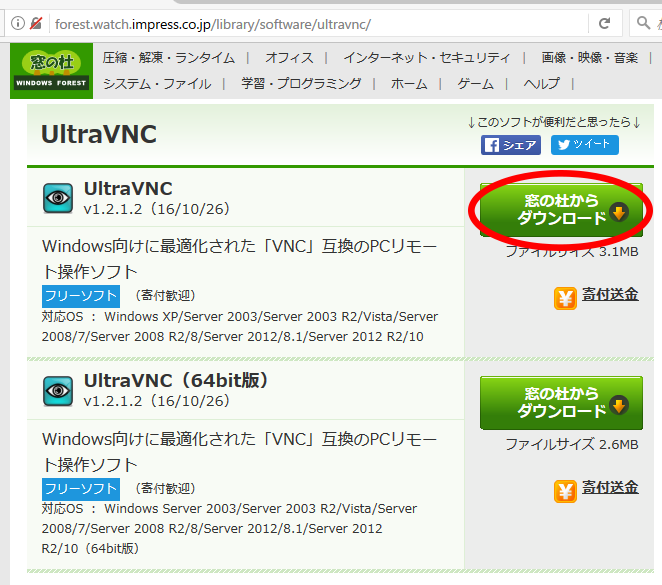
UltraVNCのインストール
- ダウンロードしたファイルをダブルクリックして起動する
その際「ユーザアカウント制御」画面が表示されたら「はい」をクリック - 「I accept the agreement」をチェックした後「Next」をクリックして次へ進む
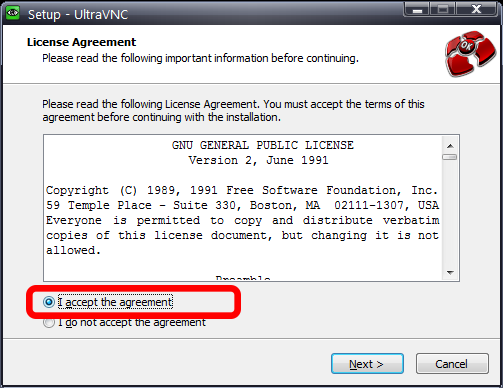
- インストールを始める。「Next」をクリックして次へ進む
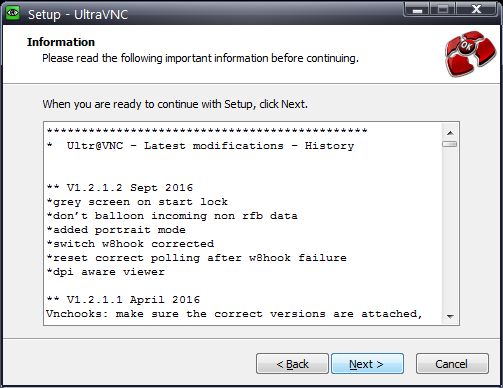
- 「UltraVNC Viewer」のみをチェック(UltraVNC Viewer以外のチェックは外す)した後、「Next」をクリックして次へ進む
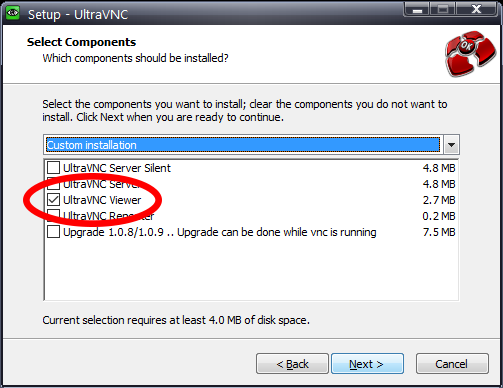
- 【!注意!】 忘れずに「Associate UltraVNCViewer with the .vnc file extension」にチェックをつける。
チェックがついていることを確認したら、「Next」をクリックして次へ進む。
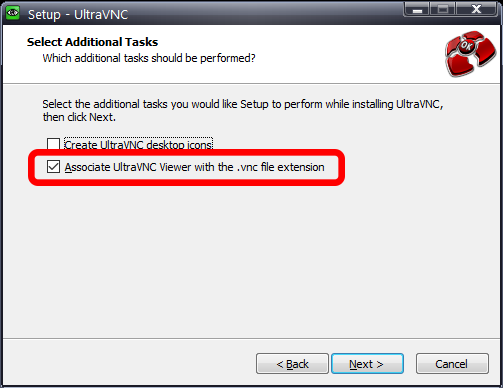
- 「Install」をクリックして次へ進む
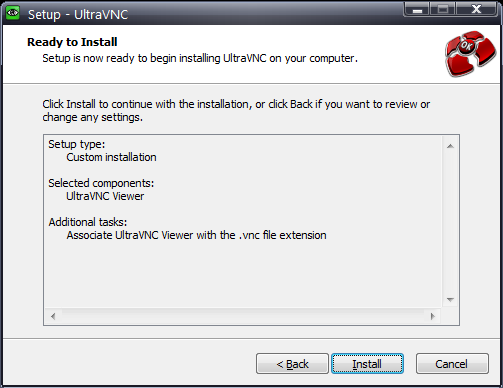
- 「Next」をクリックし、次へ進む
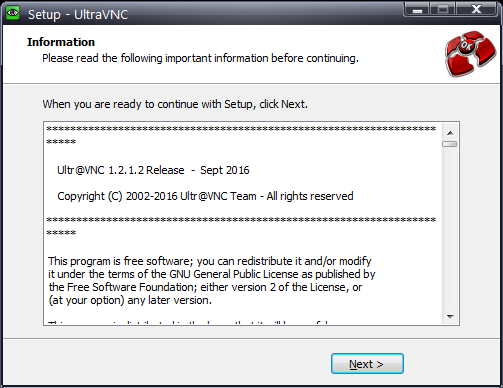
- 「Show latest versions」のチェックを外し、「Finish」をクリックしてインストールは終了です。
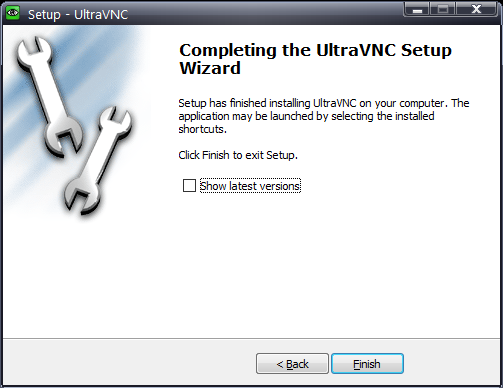
以上